
В предыдущих статьях вы узнали, что такое wordpress, что такое домен и хостинг. При правильном подходе к работе над блогом, wordpress сначала устанавливается на локальном (домашнем) компьютере. И только после полной отладки переносится на хостинг. В статье по шагам описана установка wordpress на opensever.
Введение
Зачем это надо? Ответьте честно себе на вопрос, через сколько секунд вы закроете сайт, если на нем всего пара статей и куча недоделок? Секунд через 5-10. Угадал? Чтобы такого не приключилось с вашим блогом, wordpress сначала устанавливают на локальный (домашний) компьютер. Для этого существуют несколько специальных сред для windows. Один из самых популярных проектов в этой области — openserver. Так как же производится установка wordpress на openserver? Все просто и понятно.
Скачиваем и устанавливаем openserver на компьютер
Идем по ссылке на сайт проекта. Скачиваем оттуда дистрибутив. На дату написания этой статьи последняя версия 5.2.3. Существуют три редакции пакета. Базовая, расширенная и максимальная. Рекомендую скачивать расширенный вариант. Так как в максимальной в нагрузку идет мешок ненужного софта, который будет установлен на компьютер вместе с openserver. Если какие-либо из них понадобятся вам для работы, всегда можно будет их установить отдельно. Не стоит забивать windows всяким мусором. Она этого не любит и отомстит непонятными глюками и тормозами. 
Установка как таковая сего творения не требуется. Запустите скаченный файл и распакуйте в любую удобную для вас папку.
В названии папки рекомендую использовать только латинские символы.
На этом установка закончена. Переходим к настройке openserver.
Настройка opensever
Во время настройки мы создадим базу данных для вашего блога и установим wordpress. Чтобы запустить комплекс, идем в папку, куда вы распаковали комплекс, запускаем один из файлов — либо Open Server x86.exe, либо Open Server x64.exe. Какой из них запускать зависит от разрядности вашей операционной системы.
Рекомендую запускать от имени администратора. Правой кнопкой мыши по файлу → Запуск от имени администратора. Либо в свойствах файла (правая кнопка мыши на файле → Свойства → Совместимость → поставить галочку в пункте «Выполнять эту программу от имени администратора» → Ok).
После запуска в трее около часов появится красный флажок. Жмем на него правой кнопкой мыши и на пункт «Запустить» в самом верху. При удачном запуске цвет флажка в трее сменится на зеленый.
Для своей работы программе необходимо отредактировать файл hosts, расположенный в системных папках операционной системы. Это она делает при запуске. Поскольку данный файл часто используют вирусы, все качественные антивирусы его защищают от изменения сторонними программами. Поэтому может понадобиться в настройках антивируса добавить openserver в список доверенных программ.
На примере Kaspersky internet security 2016: настройки (в нижнем левом углу) → дополнительно → угрозы и исключения → указать доверенные программы. Внизу — добавить → обзор. Указываете файл запуска. Проставляете галочки как на скриншоте. Для остальных антивирусов смотрите описание.
Создание базы данных и пользователя
Можно пойти двумя путями. Первый короче и быстрее. Второй более долгий, но наглядный.
В трее правой кнопкой мыши на зеленом флажке → дополнительно → PHPMyAdmin. В открывшемся окне в поле «логин» набираете «root». Жмете ok.
Не забудьте записать имя базы данных, имя и пароль пользователя, которые вы создадите дальше, так как без этих данных установка wordpress на openserver не получится
Вариант первый
В верхнем меню пункт «Пользователи». В блоке «Информация учетной записи» вводите имя пользователя латиницей. Придумывайте пароль, либо жмете кнопку «Генерировать». В блоке «База данных для пользователя» отмечаете пункт «Создать базу данных с именем пользователя в названии и предоставить на нее полные привилегии». Жмем ok внизу справа в третьем блоке. Все. База, пользователь и пароль созданы.
Вариант второй
В верхнем меню пункт «Базы данных». Вводим латиницей имя вашей будущей базы. В поле справа выбираем пункт «utf8_unicode_ci». В таблице ниже появится имя базы данных. Далее, нужно создать пользователя, от имени которого wordpress будет работать с базой. В верхнем меню пункт «Пользователи». Нажимаем «Добавить пользователя». Выбираем имя пользователя (латинскими) и пароль. Для автоматической генерации пароля можете нажать «Генерировать». Пароль будет создан и занесен в соответствующие поля. Больше ничего не трогаете и жмете внизу справа малозаметную кнопочку Ok. В таблице появится ваш пользователь. В строке с новым пользователем с правой стороны жмем иконку человечка с карандашом. В разделе «Привилегии уровня базы данных» выбираем в поле в выпадающем списке вашу базу данных. Жмем «Отметить все» и кнопку ok этого блока. Все.
Создание папки для сайта
Открываем папку, куда вы распаковали дистрибутив openserver. Далее, domains → localhost. Создаем папку с именем вашего сайта. В эту папку копируем установочный пакет cms wordpress. Перезапускаем ваш openserver. Чтобы открыть свой сайт, жмем в трее правой кнопкой мыши на зеленом флажке → Мои сайты → имя вашего сайта. Сайт откроется в браузере.
Установка wordpress на openserver
Итак, вы создали базу данных, пользователя с паролем и папку с вашим будущим сайтом. Теперь либо как описано в предыдущем пункте, либо в браузере набираете имя своего сайта и открываете его. Запустится стандартная установка wordpress.
Заключение
Если будете следовать этим шагам, установка wordpress на openserver пройдет гладко. На данный момент я использую эту платформу для создания своих проектов. Раньше использовал Denwer. Но разработчики забросили, данный проект больше не развивается. Его работа гарантируется только на windows xp максимум. Все модули катастрофически устарели. В отличие от denwer openserver более удобен в использовании, постоянно развивается и обновляется. Рекомендую. Теперь вы владеете информацией о том, как производится установка wordpress на openserver.
В одной из следующих статей мы рассмотрим, как перенести готовый сайт с локального компьютера на хостинг.







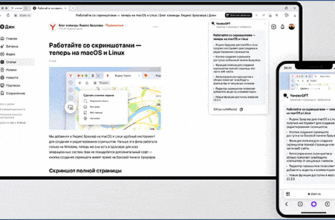






Можно еще на denver на домашнем поставить.
Denwer устарел просто аццки. И неудобный был капец. Сейчас существует проект на основе denwer , но доработан под сегодняшние реалии.
под Новый год всегда хочется загадать чудо, ожидается только хорошее, радостное И верится, что наступающий год будет гораздо лучше предыдущего
Я и забыл, что Новый год скоро. Совсем старый стал. Когда работал в торговле, в году был только один праздничный день, когда магазин не работал — 1 января. И праздника совсем не ощущалось. Сил на него уже не хватало (перед этим обычно работали две недели без выходных). Сейчас, слава богу, все поменялось. Потихоньку возвращается ощущение праздника. С наступающим Новым годом, человеки!
Совсем старый стал. Когда работал в торговле, в году был только один праздничный день, когда магазин не работал — 1 января. И праздника совсем не ощущалось. Сил на него уже не хватало (перед этим обычно работали две недели без выходных). Сейчас, слава богу, все поменялось. Потихоньку возвращается ощущение праздника. С наступающим Новым годом, человеки!
Современные хостеры предлагают автоматическую установку ВордПРесс, поэтому разворачивать сайт «дама», а лишь потом переносить его на хостинг — не всегда оправдано, тем более, что большинство новичков не могут похвастаться сразу посещаемостью, так что все настройки будут видны только автору.
Тут каждый решает для себя сам. Например, если хочется подобрать новую тему для блога, то сайт на домашнем компьютере самый лучший вариант. Можете крутить его как хотите. Да и не только шаблонами. Любые эксперименты с переделкой на сайте удобнее делать дома.
Опять же, хостер то может и установить движок, но он будет голый. Его еще настраивать и наполнять надо. А если посетитель зайдет на сайт, а там одна статья, больше он туда не пойдет. Или шаблон криво стоит.
Во-первых — большое спасибо. А тут еще по поводу антивирусов. DrWeb:
Нажмем на паука около часов. Нажмем на замок. Правее нажимаем на настройки. Третья строчка — исключения. Дальше Файлы и папки. Справа наверху кнопка «+», добавляем C:\Windows\System32\drivers\etc\hosts . Дальше через стрелку слева наверху вернулись, нажали на 4-ю строчку — компоненты защиты. Выбрали «Превентивную защиту». Справа ищем «Изменить параметры доступа для приложений». Нажимаем. И тут как всегда — найдем свое «Open Server x86.exe» или «…x64.exe», в третьей строчке разрешаем изменение hosts. Вот и все — должно работать!
Спасибо за дополнение. Доктор веб тоже популярный антивирус.
Опенсервер является отличным решением, если надо быстро протестить тот или иной скрипт, а на работающий сайт его ставить нет желания
Как начал пользоваться Денвером два года назад, так и пользуюсь. Были проблемы с данным сервером, пришлось даже удалять и заново устанавливать. Про openserver слышал, но даже им не интересовался, поскольку везде писали только про Денвер. Теперь обязательно познакомились с данной программой. Не знаю, буду пользоваться или нет,но для общего развития будет полезно.
Просто денвер уже давно не обновляется. А опенсервер регулярно. Однако денвер работает до сих пор. Про работу с денвером я тоже писал в блоге.
Своевременно статья прилетела. Есть необходимость сделать один сайт и я все ни как не мог понять, как его сначала просто сделать и уже в готовом виде выставить на обозрение. Контент для сайта мне в основном будет предоставляться заказчиком и не весь сразу, а частями, соответственно пока настроишь, пока разукрасишь и т.д. нужно время. А сайт хотим выставить уже в готовом виде.Хотел еще уточнить такие моменты: WP я как бы по новой устанавливаю на openserver? Требуется ли постоянное подключение к инэту? Спасибо
Постоянное подключение не требуется. Но без него будет неудобно работать.
Вот именно поэтому держу блог на гугловской площадке, на blogspot, т.к. не хочу всем этим заморачиваться. Наверное всё это надо, полезно и всё такое, но похоже не для меня.
Как говорится: на вкус и цвет.
Согласна с тем, что openserver удобнее, чем денвер. И я бы предпочла его, если бы понадобился локальный сервер. Простенько, быстро, легко и со вкусом
Хорошая инструкция для новичков, я когда создавала блог, ставила на денвер. В принципе не особо вижу разницы, хотя по отзывам смотрю, что этот лидирует.
Здравствуйте, а можно еще раз про необходимость установки wordpress на домашнем сервере, а не сразу на хостинге?
На хостинг выкладывается уже полностью настроенный и наполненный сайт.
Несомненно, новый сайт лучше всего создавать на локальном сервере. Здесь можно делать с сайтом, все, что угодно без ущерба для сайта. И потом уже готовый сайт выложить на хостинг. Особенно это удобно для новичков в таком деле, как создание сайта. Существование локальных серверов намного упрощает работу и жизнь вебмастеров. Можно, конечно, как Виталий, и на хостинге, работать с сайтом. Но это значит нужно лезть в файл роботс, или ставить сайт на техобслуживание с помощью плагинов. Для меня использование локального сервера самое лучшее решение.
Дельная информация!
Сейчас постараюсь согласно шагам, описанным в Вашей статье, установить openserver на свой ноутбук.
Был у меня на компе долгое время Denwer (и сейчас где-то в архивах пылится), но так почему-то и не прижился.
А вот с оупенсервером попытаюсь подружиться. Деду по случаю наступающей "тормознутости" очень даже пригодится. ;)
Спасибо, Денис!
Я как то давно устанавливал на денвере. Потом просто перестал заморачиваться. Сейчас перед созданием блога или сайта просто напросто все закрываю наглухо от поисковых роботов и спокойненько наполняю и дополиваю движок, тему и все остальное. Хотя установка на локальный сервис естественно более правильное решение.
Очень полезная информация. Для новичка просто отличная статья, все описано понятно и доступно. Я устанавливала на денвере и больше по этому поводу не заморачивалась. Прочитав статью, задумалась о пользе новой программы.
Пару лет использовал Денвер. Задумывался над альтернативой. Про опенсервер слышал, но не вникал. Теперь наверное, установлю по приведенному алгоритму, думаю все получится
Установил Опенсервер.. качался больше 3-х часов и распаковка была в районе часа и не с первого раза. Запуск прошел нормально))) Теперь начну двигаться дальше.. создавать базу и прочее.. жаль, что немного времени не хватало плотно позаниматься.. надеюсь все получется
Да. Качается медленно. Если нужно быстро, то просят денежку пожертвовать на развитие.
Все сделал по инструкции, но почему то не появляется имя сайта при открытии "Мои сайты" только показывает ЛокалХост и запускает соответственно панель, при вводе имени сайта тоже ни чего не происходит.. выбрасывает в поиск гугла. Пока не пойму в чем беда
А папку сайта создали на жестком диске?
И опенсервер при запуске прописывает в файле hosts прописывает адреса ваших сайтов. Эти изменения может блокировать антивирус.
а в каком виде должна быть папка с сайтом? просто название сайта или как будущая ссылка? Папку то я делал просто с названием и с расширением .ru.. опенсервер показывает только локалхост. Размещал в директорию Домейн и в локалхост. Установочный ЗИП вордПресс туда копировал
По инструкции
Создание домена в автоматическом режиме
Создал папку. Перезапустил сервер. Мой домен появился в списке. У меня все работает. Перезапускали сервер?
Еще по теме с оффсайта:
Есть еще ручной режим создания.